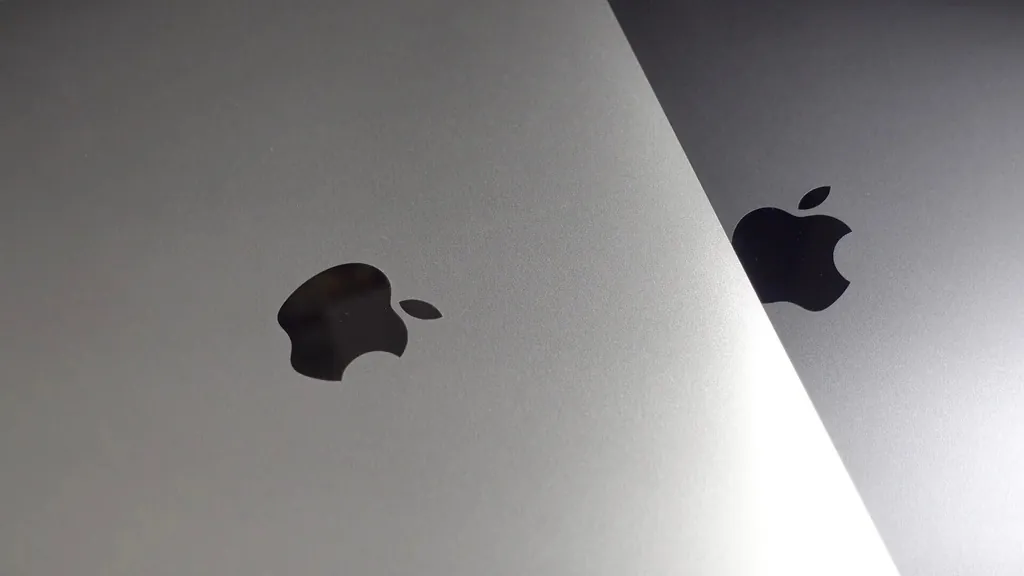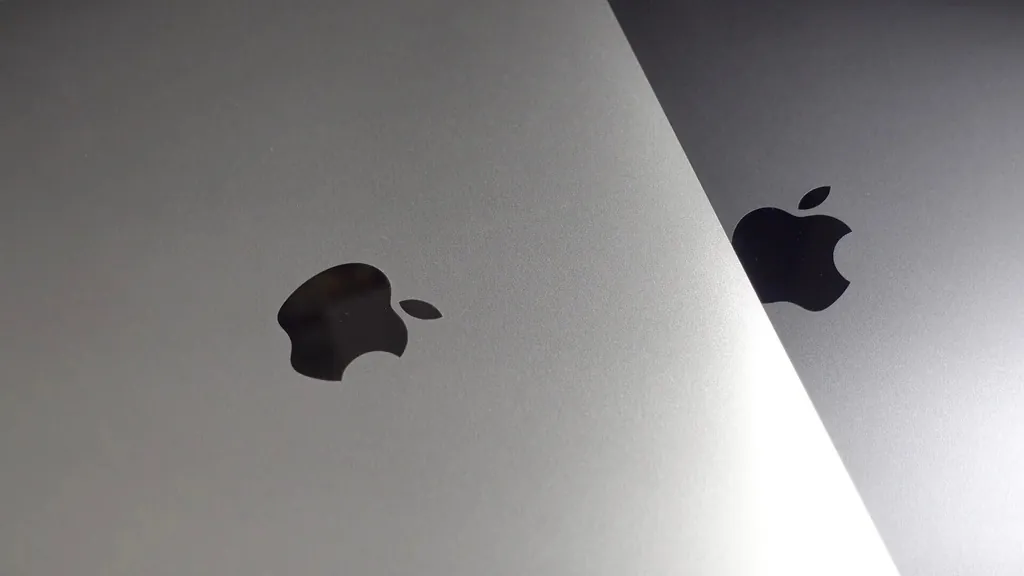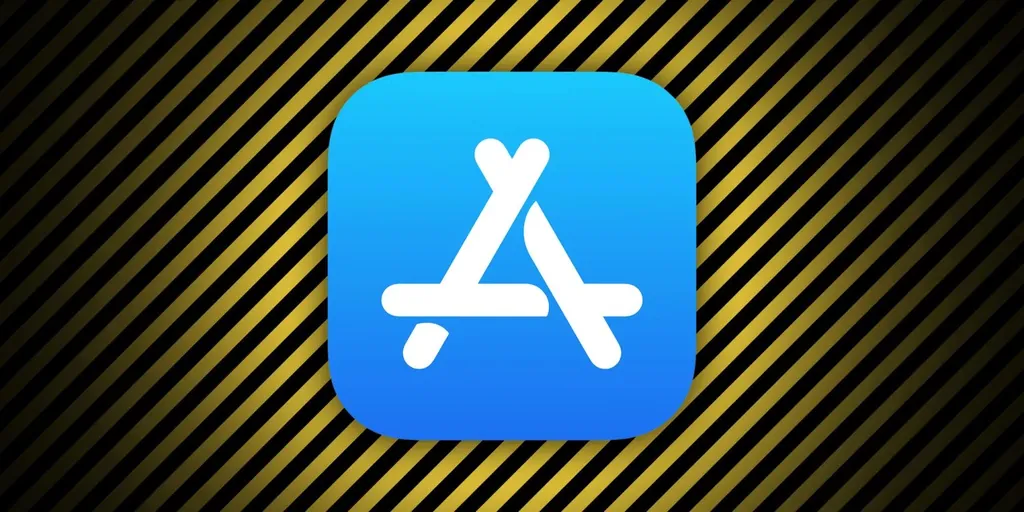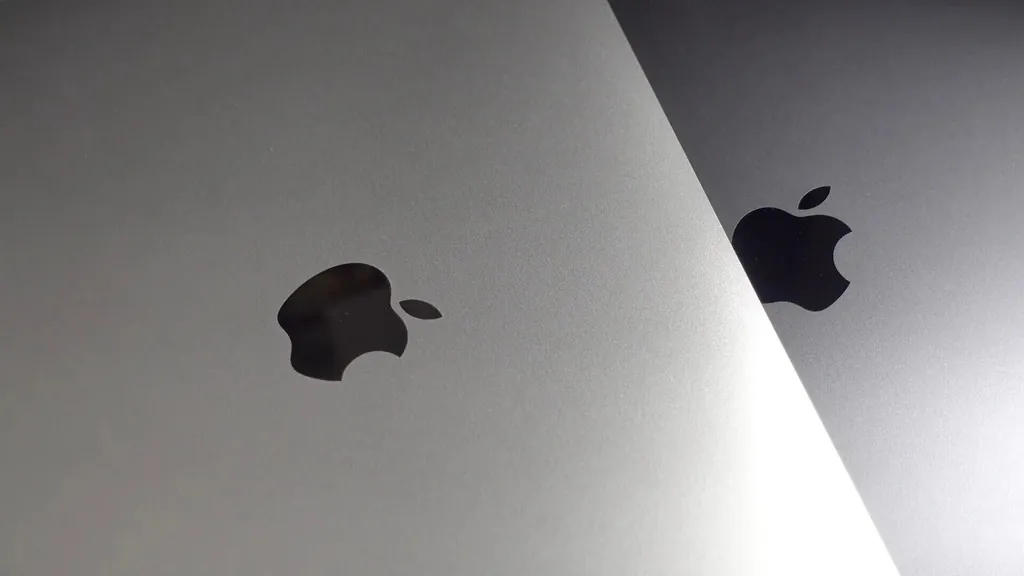
Appleのリマインダーアプリは、後で使うリストを素早く作成したい場合に最適です。このアプリの隠れた機能の一つは、リストを使い終えて不要になった時に削除することです。iPhoneまたはiPadのリマインダーでリストを削除する方法を学びましょう。
iPhoneとiPadのリマインダーからリストを削除する方法
- リマインダーを開き、削除したいリストをタップします。
- 右上隅の「編集」をタップします。
- 画面の下部近くにある「リストの削除」をタップします。
- このリストを削除することを確認します。この操作は元に戻すことはできませんのでご注意ください。
リマインダーの削除ボタンは、あまり目立つ場所にありません。さらに、テキストが太字ではなく、インターフェースの他の部分に溶け込んでいます。
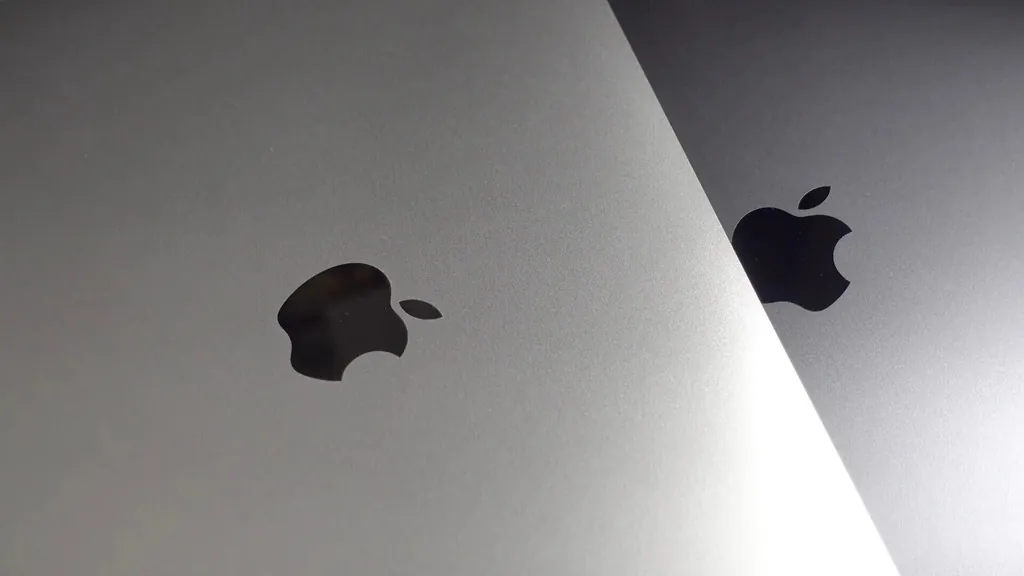
Apple デバイスを最大限に活用するための詳しいヘルプについては、ハウツーガイドと以下の記事を参照してください。
- Apple Watchの明るさを調整する方法
- Apple、Best Buy、Staplesであらゆるブランドの電子機器をリサイクルする方法
- iPhone、iPad、MacでFaceTimeをオフにする方法
- Apple Watchのトランシーバーで「タップして話す」を使う方法
- iPhoneとiPadでLTE設定をカスタマイズする方法
- お住まいの国でiOS機能が利用できるかどうかを確認する方法
- Apple Pencilのペン先を交換する方法
- どの国でもApple Newsにアクセスする方法
- iPhone用スマートバッテリーケースの充電方法
Apple のニュースをもっと知りたい場合は、YouTube の 9to5Mac をご覧ください。
getoog.com を Google ニュース フィードに追加します。
FTC: 収益を生み出す自動アフィリエイトリンクを使用しています。詳細はこちら。